vue平铺日历组件之按住ctrl、shift键实现跨月、跨年多选日期的功能
已经好久没有更新过博客了,大概有两三年了吧,因为换了工作,工作也比较忙,所以也就没有时间来写技术博客,期间也一直想写,但自己又比较懒,就给耽误了。今天这篇先续上,下一篇什么时候写,我也不知道,随心所欲、随遇而安、安之若素、素不相识也就无所谓了吧。
一开始看到这个功能需求,我也很懵逼,因为从来没有做过啊,哈哈。。。但转念一想既然产品能提出这个需求,想必会有人实现过,就去网上查了查资料,果不其然,还真有人做过,但离我想要的效果还是差着十万八千里,所以按照网上大神的思路,结合我司的实际需求,自己就把它给捣鼓出来了。
其实刚做好的效果还是能实现产品的需求的,我就让同事帮忙测试一下看看有没有什么bug,因为我司对bug的要求以及对用户体验的要求还是很严格的,所以在同事的实际测试以及提醒下,后面我又参照电脑上基于ctrl、shift键来选中文件的实际效果做了改进,算是不给测试提bug的机会吧。
照旧先上两张最后实现的效果图:
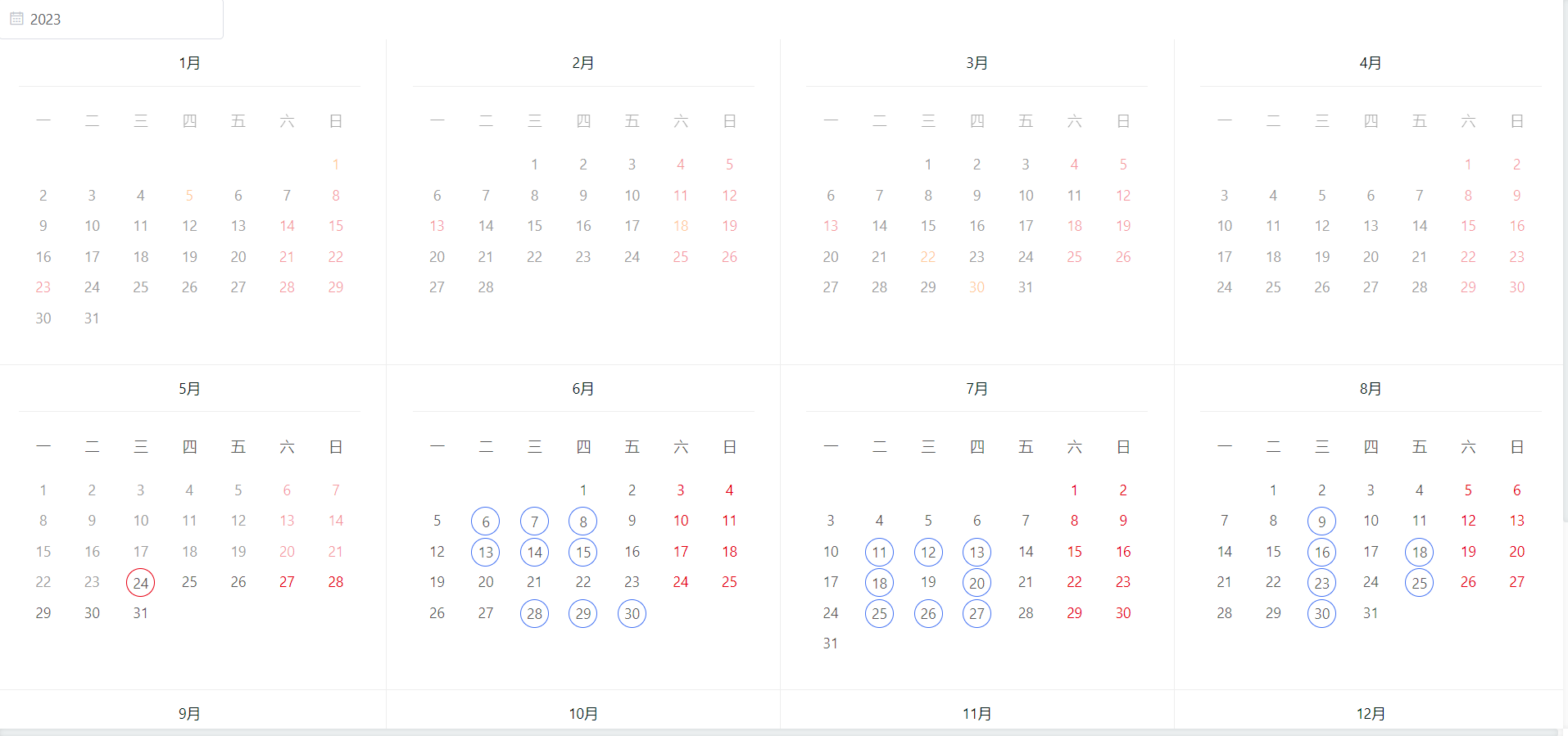
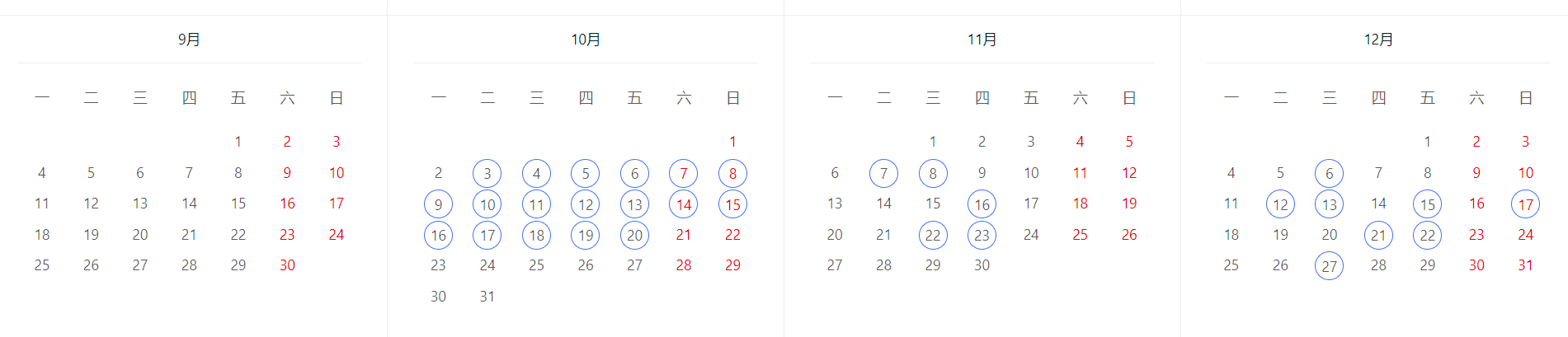
先来看看实现单月的日期组件calendar.vue
<template>
<div class="tiled-calendar">
<div class="calendar-header">
<span :class="getWeekClass(year)">{{monthCN[month]}}月</span>
</div>
<ul class="calendar-week">
<li v-for="(item, index) in calendarWeek" :key="index" class="calendar-week-item" :class="getWeekClass(year, month + 1)">{{item}}</li>
</ul>
<ul class="calendar-body">
<li v-for="(item, index) in calendar" :key="index" class="calendar-day" @click="onDay(item)">
<template v-if="hasCurrentMonth">
<span class="calendar-day-item" :class="getCellClass(item, index)">{{item.day}}</span>
</template>
<template v-else>
<span class="calendar-day-item" :class="getCellClass(item, index)" v-if="isCurrentMonth(item.date)">{{item.day}}</span>
</template>
</li>
</ul>
</div>
</template>
<script>
import dayjs from 'dayjs'
import { mapState, mapMutations } from 'vuex'
const monthCN = ['一', '二', '三', '四', '五', '六', '七', '八', '九', '十', '十一', '十二']
const getNewDate = date => {
const year = date.getFullYear()
const month = date.getMonth()
const day = date.getDate()
return { year, month, day }
}
const getDate = (year, month, day) => new Date(year, month, day)
export default {
props: {
year: {
type: [String, Number],
default: 2023
},
month: {
type: [String, Number],
default: 0
},
// 是否在当月日历中展示上个月和下个月的部分日期,默认不展示。
hasCurrentMonth: {
type: Boolean,
default: false
},
// 休息日
weekendList: Array,
// 工作日
workList: {
type: Array,
default: () => []
},
// 既非工作日也非休息日
workRestOffList: Array
},
data () {
return {
calendarWeek: ['一', '二', '三', '四', '五', '六', '日'],
today: dayjs().format('YYYYMMDD'),
isCtrl: false,
isShift: false,
monthCN
}
},
computed: {
calendar () {
const calendatArr = []
const { year, month } = getNewDate(getDate(this.year, this.month, 1))
const currentFirstDay = getDate(year, month, 1)
// 获取当前月第一天星期几
const weekDay = currentFirstDay.getDay()
let startTime = null
if (weekDay === 0) {
// 当月第一天是星期天
startTime = currentFirstDay - 6 * 24 * 60 * 60 * 1000
} else {
startTime = currentFirstDay - (weekDay - 1) * 24 * 60 * 60 * 1000
}
// 为了页面整齐排列 一并绘制42天
for (let i = 0; i < 42; i++) {
calendatArr.push({
date: new Date(startTime + i * 24 * 60 * 60 * 1000),
year: new Date(startTime + i * 24 * 60 * 60 * 1000).getFullYear(),
month: new Date(startTime + i * 24 * 60 * 60 * 1000).getMonth() + 1,
day: new Date(startTime + i * 24 * 60 * 60 * 1000).getDate()
})
}
return calendatArr
},
...mapState('d2admin', { selectedList: s => s.multiMarketCalendar.selectList })
},
mounted () {
this.onKeyEvent()
},
methods: {
...mapMutations({ setSelectCalendar: 'd2admin/multiMarketCalendar/setSelectCalendar' }),
onKeyEvent () {
window.addEventListener('keydown', e => {
const _e = e || window.event
switch (_e.keyCode) {
case 16:
this.isShift = true
break
case 17:
this.isCtrl = true
break
}
})
window.addEventListener('keyup', e => {
const _e = e || window.event
switch (_e.keyCode) {
case 16:
this.isShift = false
break
case 17:
this.isCtrl = false
break
}
})
},
// 是否是当前月
isCurrentMonth (date) {
const { year: currentYear, month: currentMonth } = getNewDate(getDate(this.year, this.month, 1))
const { year, month } = getNewDate(date)
return currentYear === year && currentMonth === month
},
onDay (item) {
// 如果是同一年,当点击的月份小于当前系统日期的月份,则禁止点击。
if (item.year === new Date().getFullYear() && item.month < new Date().getMonth() + 1) {
return
}
// 如果是同一年又是同一个月,当点击的日期小于当前的日期,则禁止点击
if (item.year === new Date().getFullYear() && item.month === new Date().getMonth() + 1 && item.day < new Date().getDate()) {
return
}
// 如果点击的年份小月当前年份,则禁止点击。
if (item.year < new Date().getFullYear()) {
return
}
// 如果点击的日期不是那个月应有的日期(每个月的日期里边也会包含上个月和下个月的某几天日期,只是这些日期的颜色被置灰了),则禁止点击。
if (!this.isCurrentMonth(item.date)) {
return
}
const dateStr = dayjs(item.date).format('YYYYMMDD')
const { isCtrl, isShift } = this
// 按住ctrl
if (isCtrl && !isShift) {
this.setSelectCalendar({ dateStr, item, isCtrl })
} else if (isCtrl && isShift) { // 同时按住ctrl和shift
this.setSelectCalendar({ dateStr, item, isCtrl, isShift })
} else if (isShift && !isCtrl) { // 按住shift
this.setSelectCalendar({ dateStr, item, isShift })
} else { // 不按ctrl和shift,一次只能选择一个
this.setSelectCalendar({ dateStr, item })
}
},
getWeekClass (year, month) {
if (year < new Date().getFullYear()) return 'is-disabled'
if (year === new Date().getFullYear() && month < new Date().getMonth() + 1) return 'is-disabled'
},
getCellClass (item, idx) {
const { workList, weekendList, workRestOffList } = this
const date = dayjs(item.date).format('YYYYMMDD')
const today = `${item.year}${item.month < 10 ? '0' + item.month : item.month}${item.day < 10 ? '0' + item.day : item.day}`
// 被选中的日期
const index = this.selectedList.indexOf(date)
if (index !== -1) {
// 如果选中的日期是当年日期的周六周日,且这些日期不是工作日,则在选中时还是要保留它原来的红色字体,如果是工作日,则在选中时就不能再展示成红色字体了。
if ((idx % 7 === 5 || idx % 7 === 6) && this.isCurrentMonth(item.date) && item.year >= new Date().getFullYear() && !(workList.length && workList.includes(date))) {
return 'is-selected is-weekend'
} else if (weekendList.length && weekendList.includes(date)) { // 休息日的选中(非周六周日的休息日)
return 'is-selected is-weekend'
} else if (workRestOffList.length && workRestOffList.includes(date)) { // 异常日期的选中
return 'is-selected is-workRestOff'
} else {
return 'is-selected'
}
}
// 默认显示当前日期
if (today === this.today) {
// 如果把当前日期也置为休息日,则也是要将当前日期标红
if (weekendList.length && weekendList.includes(date)) {
return 'is-today is-weekend'
}
// 异常日期
if (workRestOffList.length && workRestOffList.includes(date)) {
return 'is-today is-workRestOff'
}
return 'is-today'
}
// 如果日期不是那个月应有的日期(每个月的日期里边也会包含上个月和下个月的某几天日期,只是这些日期的颜色被置灰了),则禁止点击。
// if (!this.isCurrentMonth(item.date)) {
// return 'is-disabled'
// }
// 如果是同一年,当月份小于当前系统日期的月份,则禁止点击。
if (item.year === new Date().getFullYear() && item.month < new Date().getMonth() + 1) {
// 周六周日被设置成了工作日
if ((idx % 7 === 5 || idx % 7 === 6) && (workList.length && workList.includes(date))) {
return 'is-disabled is-work'
}
// 异常日期
if (workRestOffList.length && workRestOffList.includes(date)) {
return 'is-disabled is-workRestOff'
}
// 周六周日标红
if (idx % 7 === 5 || idx % 7 === 6 || (weekendList.length && weekendList.includes(date))) {
return 'is-disabled is-weekend'
}
return 'is-disabled'
}
// 如果是同一年又是同一个月,当日期小于当前的日期,则禁止点击
if (item.year === new Date().getFullYear() && item.month === new Date().getMonth() + 1 && item.day < new Date().getDate()) {
// 周六周日被设置成了工作日
if ((idx % 7 === 5 || idx % 7 === 6) && (workList.length && workList.includes(date))) {
return 'is-disabled is-work'
}
// 异常日期
if (workRestOffList.length && workRestOffList.includes(date)) {
return 'is-disabled is-workRestOff'
}
// 周六周日标红
if (idx % 7 === 5 || idx % 7 === 6 || (weekendList.length && weekendList.includes(date))) {
return 'is-disabled is-weekend'
}
return 'is-disabled'
}
// 如果年份小月当前年份,则禁止点击。
if (item.year < new Date().getFullYear()) {
// 周六周日被设置成了工作日
if ((idx % 7 === 5 || idx % 7 === 6) && (workList.length && workList.includes(date))) {
return 'is-disabled is-work'
}
// 异常日期
if (workRestOffList.length && workRestOffList.includes(date)) {
return 'is-disabled is-workRestOff'
}
// 周六周日标红
if (idx % 7 === 5 || idx % 7 === 6 || (weekendList.length && weekendList.includes(date))) {
return 'is-disabled is-weekend'
}
return 'is-disabled'
}
// 周六周日标红
if ((idx % 7 === 5 || idx % 7 === 6) && this.isCurrentMonth(item.date) && item.year >= new Date().getFullYear()) {
// 周六周日被设置成了工作日,则不标红
if (workList.length && workList.includes(date)) {
return 'is-work'
}
if (workRestOffList.length && workRestOffList.includes(date)) {
return 'is-workRestOff'
}
return 'is-weekend'
}
// 休息日标红
if (weekendList.length && weekendList.includes(date)) {
return 'is-weekend'
}
// 既非工作日也非休息日
if (workRestOffList.length && workRestOffList.includes(date)) {
return 'is-workRestOff'
}
}
},
beforeDestroy() {
window.removeEventListener('keydown')
window.removeEventListener('keyup')
}
}
</script>
<style lang="scss" scoped>
.calendar-header, .calendar-week{
user-select: none;
.is-disabled{
cursor: not-allowed;
opacity: 0.5;
}
}
.tiled-calendar {
height: 100%;
box-sizing: border-box;
margin: 0 20px 10px;
font-size: 14px;
ul, li{
margin: 0;
padding: 0;
}
.calendar-header {
border-bottom: 1px solid #EDEEF1;
padding: 8px 0;
color: #1B1F26;
text-align: center;
margin-bottom: 8px;
}
.calendar-week {
display: flex;
height: 28px;
line-height: 28px;
border-right: none;
border-left: none;
margin-bottom: 2px;
.calendar-week-item {
list-style-type: none;
width: 14.28%;
text-align: center;
color: #737985;
}
}
.calendar-body {
display: flex;
flex-wrap: wrap;
margin-top: 5px;
.calendar-day {
width: 14.28%;
text-align: center;
height: 34px;
line-height: 34px;
position: relative;
display: flex;
justify-content: center;
align-items: center;
.calendar-day-item {
display: block;
width: 26px;
height: 26px;
line-height: 26px;
border-radius: 50%;
cursor: pointer;
user-select: none;
color: #1B1F26;
&:hover{
background: rgba(69, 115, 243, .12);
}
}
.is{
&-today, &-selected{
border: 1px solid #E60012;
&:hover{
background: rgba(69, 115, 243, .12);
}
}
&-selected {
border: 1px solid #4573F3;
&:hover{
background: none;
}
}
&-disabled{
cursor: not-allowed;
color:#9E9E9E;
&:hover{
background: none;
}
}
&-weekend{
color: #E60012;
}
&-workRestOff{
color: #FF7D00;
}
&-disabled{
&.is-workRestOff{
color: rgba(255, 125, 0, .4)
}
}
&-disabled{
&.is-weekend{
color: rgba(230, 0, 18, .4)
}
}
&-work{
color: #1B1F26;
}
&-disabled.is-work{
color: #9E9E9E
}
}
}
}
}
</style>
从以上也能看出,我们的需求还是很复杂的,比如,历史日期也就是所谓的过期的日期不能被选中,周六周日的日期要标红,还可以把工作日置为休息日,休息日置为工作日等等。这些功能说起来就一句话,可要实现出来,那可就属实太复杂了。
对了,在实现的过程中,我还使用到了vuex来保存点击选中的数据calendar.js:
let selectList = []
let shiftData = null
let shiftDate = ''
let currentSelect = []
let lastSelect = []
// 获取两个日期中间的所有日期
const getBetweenDay = (starDay, endDay) => {
var arr = []
var dates = []
// 设置两个日期UTC时间
var db = new Date(starDay)
var de = new Date(endDay)
// 获取两个日期GTM时间
var s = db.getTime() - 24 * 60 * 60 * 1000
var d = de.getTime() - 24 * 60 * 60 * 1000
// 获取到两个日期之间的每一天的毫秒数
for (var i = s; i <= d;) {
i = i + 24 * 60 * 60 * 1000
arr.push(parseInt(i))
}
// 获取每一天的时间 YY-MM-DD
for (var j in arr) {
var time = new Date(arr[j])
var year = time.getFullYear(time)
var mouth = (time.getMonth() + 1) >= 10 ? (time.getMonth() + 1) : ('0' + (time.getMonth() + 1))
var day = time.getDate() >= 10 ? time.getDate() : ('0' + time.getDate())
var YYMMDD = year + '' + mouth + '' + day
dates.push(YYMMDD)
}
return dates
}
const shiftSelect = (dateStr, item) => {
if (!shiftData) {
shiftData = item.date
shiftDate = `${item.year}-${item.month}-${item.day}`
// 如果当前日期已选中,再次点击当前日期就取消选中。
if (selectList.includes(dateStr)) {
selectList.splice(selectList.indexOf(dateStr), 1)
} else {
selectList.push(dateStr)
}
} else {
if (shiftData < item.date) {
currentSelect = getBetweenDay(shiftDate, `${item.year}-${item.month}-${item.day}`)
} else if (shiftData > item.date) {
currentSelect = getBetweenDay(`${item.year}-${item.month}-${item.day}`, shiftDate)
} else {
currentSelect = [dateStr]
}
selectList = selectList.filter(item => !lastSelect.includes(item)) // 移除上次按shift复制的
selectList = selectList.concat(currentSelect) // 添加本次按shift复制的
lastSelect = currentSelect
}
}
export default {
namespaced: true,
state: {
selectList: []
},
mutations: {
setSelectCalendar (s, { dateStr, item, isCtrl, isShift }) {
// 按住ctrl
if (isCtrl && !isShift) {
// 如果当前日期已选中,再次点击当前日期就取消选中。
if (selectList.includes(dateStr)) {
selectList.splice(selectList.indexOf(dateStr), 1)
} else {
selectList.push(dateStr)
}
// 加上lastSelect = []这个就会在shift连续选了多个后,再按住ctrl键取消已选中的日期的中间的几个后,下次再按住
// shift多选时,就会从按住ctrl取消选中的最后一个日期开始连续选择,但刚才取消已选中的那些日期
// 之前的已经选中的日期依旧处于选中状态,与电脑自身的按住shift键多选的效果略有不同,所以要注释掉这串代码。
// lastSelect = [] // 最开始这串代码是放开的
} else if (isShift && !isCtrl) {
// 加上selectList = []可以实现按住ctrl单选几个不连续的日期后,再按住shift键连选其他日期,就可以把之前
// 按住ctrl键单选的其他日期都取消选中。不加selectList = []是可以在按住shift键连选其他日期时同时保留之前
// 按住ctrl键单选的其他日期。
selectList = [] // 最开始这串代码是没有的
shiftSelect(dateStr, item)
} else if (isCtrl && isShift) { // 同时按住ctrl和shift
lastSelect = []
shiftSelect(dateStr, item)
} else { // 不按ctrl和shift,一次只能选择一个
selectList = [dateStr]
}
if (!isShift) {
shiftData = item.date
shiftDate = `${item.year}-${item.month}-${item.day}`
}
selectList = [...new Set(selectList)].sort() // 去重、排序
s.selectList = selectList
},
setSelectEmpty (s) {
selectList = []
shiftData = null
shiftDate = ''
currentSelect = []
lastSelect = []
s.selectList = []
}
}
}
再来看看在以上单个日期组件的基础上实现1年12个月日历平铺的代码吧:
<template>
<div class="material-calendar-parent">
<el-date-picker v-model="year" type="year" placeholder="选择年" @change="onChange" />
<el-row :gutter="10">
<el-col :span="6" v-for="(n, i) in 12" :key="i">
<Calendar :year="year.getFullYear()" :month="i" :key="n" :workList="workList" :weekendList="weekendList" :workRestOffList="workRestOffList" />
</el-col>
</el-row>
</div>
</template>
<script>
import Calendar from './calendar'
export default {
components: { Calendar },
data(){
return {
year: new Date(),
workList: ['20220206', '20230107', '20230311'],
weekendList: [{date: '20220118', market: '马来西亚,泰国'}, {date: '20230123', market: '中国澳门,韩国'}, {date: '20230213', market: '中国香港,美国'}, {date: '20230313', market: '中国台湾,法国'}],
workRestOffList: ['20220101', '20220105', '20230101', '20230105', '20230218', '20230322', '20230330'],
}
},
methods: {
onChange(v){
this.year = v
}
}
}
</script>
<style lang="scss">
.material-calendar-parent{
.el-col{
border-right: 1px solid #eee;
border-bottom: 1px solid #eee;
}
}
</style>
写到这里就不准备再往下写了,所有的代码都贴出来了。如果你想要的效果跟我的这个不太一样,你自己在这个基础上改吧改吧应该就可以用了。其实最关键的部分也就是那个按住ctrl、shift键实现跨月、跨年多选日期,理解了这个原理,其余的实现部分尽管复杂但并不难。
vue平铺日历组件之按住ctrl、shift键实现跨月、跨年多选日期的功能的更多相关文章
- Vue文件封装日历组件
封装就是要具有灵活性,样式自适应,调用的时候传入props就可以变成自己想要的样式. 效果展示网址:https://1963331542.github.io/ 源代码: <template> ...
- 基于Vue的简单日历组件
日历组件 由于移动端项目中需要用到日历组件,网上找了下,没看到几个合适的,就尝试着自己写一个.然后发现也不是很复杂,目前只做了最基本的功能,大家也可以拿去做做二次开发. 如何写一个日历组件 基础效果如 ...
- IntelliJ IDEA 2017版 快捷键CTRL + SHIFT + A无效如何调试(详细的开启idea自动make功能 )
1.前景描述 因为我把编译器的快捷键都设置成eclipse模式了,所以要做热部署的时候,需要CTRL + SHIFT + A --> 查找Registry --> 找到并勾选compile ...
- Flutter——ListView组件(平铺列表组件)
ListView的常见参数: 名称 类型 说明 scrollDirection Axis Axis.horizontal 水平列表 Axis.vertical 垂直列表 padding EdgeIns ...
- 如何用vue封装一个防用户删除的平铺页面的水印组件
需求 为了防止截图等安全问题,在web项目页面中生成一个平铺全屏的水印 要求水印内容为用户名,水印节点用户不能通过开发者工具等删除 效果 如上图 在body节点下插入水印DOM节点,水印节点覆盖在页面 ...
- vue初学实践之路——vue简单日历组件(1)
---恢复内容开始--- 最近做的项目有一个需求,需要有一个日历组件供预定功能使用,之前的代码过于繁琐复杂,所以我采用vue重写了这个组件. npm.vue等等安装. 只是一个简单的日历组件,所以并不 ...
- vue-calendar 基于 vue 2.0 开发的轻量,高性能日历组件
vue-calendar-component 基于 vue 2.0 开发的轻量,高性能日历组件 占用内存小,性能好,样式好看,可扩展性强 原生 js 开发,没引入第三方库 Why Github 上很多 ...
- vue初学实践之路——vue简单日历组件(3)
这一篇我们来实现管理员修改每一天剩余数量的功能. <div id="calendar"> <div id="left"> <spa ...
- Vue自定义日历组件
今天给大家介绍Vue的日历组件,可自定义样式.日历类型及支持扩展,可自定义事件回调.Props数据传输. 线上demo效果 示例 Template: <Calendar :sundayStart ...
- 一个vue的日历组件
说明: 1.基于element-ui开发的vue日历组件. 地址 更新: 1.增加value-format指定返回值的格式2.增加头部插槽自定义头部 <ele-calendar > < ...
随机推荐
- RealWorldCTF渗透赛第二期复现-ctfshow
比赛概述 开始时间:2023年3月10日15时 环境保留时间:72小时 环境重置时间:20分钟 官方wp链接:Docs (feishu.cn) [本次复现跟着官方WP进行,只做记录学习之用] 0x1 ...
- 21.C++的对象模型
程序1: #pragma warning(disable:4996) //2022年9月21日19:20:29 #include <iostream> using namespace st ...
- Centos 7配置使用nginx反向代理mysql
背景:由于WEB服务和MySQL数据库服务分开部署的,由于网络问题限制,有时需要通过中间代理服务器跳转连接MySQL,所以需要在中间服务器上配置代理. 1.添加stearm模块 # nginx通常代理 ...
- 解放生产力:30+实用AI工具汇总
除了ChatGPT,还有哪些好用AI工具?带着这个问题,也为了解AIGC已经在哪些场景落地,我体验了30多个AI工具并且分享出来,希望对你有帮助. 文字 ChatGPT -- 解决任何问题地址:htt ...
- 非常小的一个东西,Spring依赖注入Bean类型的8种情况
大家好,我是三友~~ 今天来讲一个可能看似没有用但是实际又有点用的一个小东西,那就是@Autowired支持注入哪些Bean的类型. 为啥要讲这个呢? 故事说起来可能就比较长了. 不过长话可以短说,仅 ...
- ByteHouse MaterializedMySQL 增强优化
更多技术交流.求职机会,欢迎关注字节跳动数据平台微信公众号,回复[1]进入官方交流群 前言 社区版 ClickHouse 推出了MaterializedMySQL数据库引擎,用于将 MySQL 中的表 ...
- k8s加入新的master节点出现etcd检查失败
背景: 昨天在建立好新的集群后,出现了新的问题,其中的一台master节点无法正常工作.虽然可以正常使用,但是就出现了单点故障,今天在修复时出现了etcd健康检查自检没通过. ...
- pyhon之编译成exe
1安装pyinstaller pip install pyinstaller 2 编译 pyinstaller -F -w game.py (-F表示打包单个文件,-w是为了打开exe时候不弹出黑框 ...
- 用Abp实现双因素认证(Two-Factor Authentication, 2FA)登录(一):认证模块
@ 目录 原理 用户验证码校验模块 双因素认证模块 改写登录 在之前的博文 用Abp实现短信验证码免密登录(一):短信校验模块 一文中,我们实现了用户验证码校验模块,今天来拓展这个模块,使Abp用户系 ...
- 笔记:C++学习之旅---面向对象程序设计2
笔记:C++学习之旅---面向对象程序设计2 面向对象程序设计基于三个基本概念:数据抽象.继承和动态绑定. 继承和动态绑定对程序的编写有两方面的影响:一是我们可以更容易的定义与其他类相似但不完全相同的 ...
